Việc nén hay giảm dung lượng cho tập tin PDF là cách phổ biến khi bạn muốn chia sẻ tài liệu qua email, ứng dụng nhắn tin, mạng xã hội vốn giới hạn dung lượng nội dung chia sẻ.
Nếu bạn có nhu cầu nén tập tin PDF thì có thể chọn lựa một trong các dịch vụ bên dưới.
1. PDF Compressor:
Một dịch vụ chuyên xử lý tài liệu PDF, trong đó có khả năng nén cùng lúc 20 tập tin và tải về cùng nhau.
– Bạn truy cập vào đây > chọn tập tin bằng kéo thả hay bấm Tải tệp lên.
– Dịch vụ sẽ thực hiện nén file sau khi tải lên mà bạn có thể theo dõi trực tiếp tiến trình này.
– Nén xong, bạn sẽ nhìn thấy tỉ lệ % nén được và có thể tải về từng file (bấm Tải xuống) hay tải tất cả file trong tệp zip.
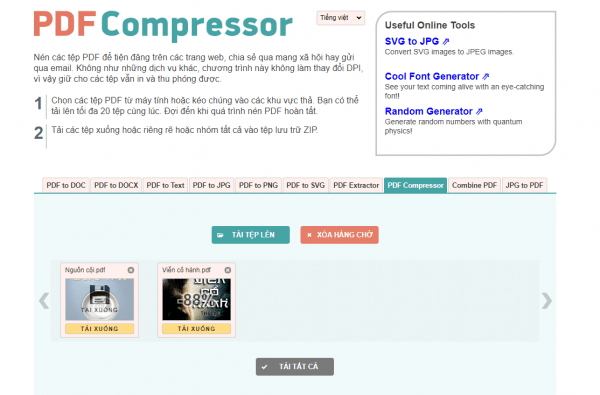
Thử nghiệm thì các file nén bởi PDF Compressor rất nhanh và không làm thay đổi DPI giữ tập tin vẫn in và thu phóng bình thường. Các PDF được tải lên sẽ tự động xóa sau một tiếng.
Lưu ý: Nếu bị lỗi khi thực hiện, bạn có thể dùng tạm một dịch vụ tương đương là Shrink PDF tại đây.
2. PDF2Go:
Một cái tên quen thuộc trong những dịch vụ xử lý PDF tốt nhất, hỗ trợ nhiều nguồn chọn tập tin và thực hiện dễ dàng.
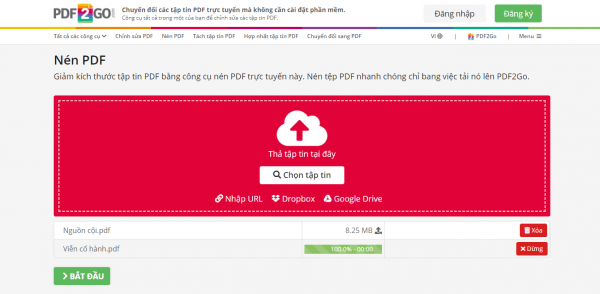
– Bạn vào đây để thực hiện chọn các tập tin PDF lên dịch vụ.
- Trên máy tính.
- Trên web.
- Trên dịch vụ lưu trữ đám mây (Google Drive, Dropbox).
– Tiếp theo, bạn chọn mức độ nén cho tập tin.
- Nén cơ bản.
- Nén mạnh.
- Nén tùy chọn.
– Sau cùng, bấm Bắt đầu để thực hiện nén và tải về sau đó.
3. PDF Candy:
Đây cũng là một trong những dịch vụ tốt để bạn sử dụng khi cần nén tập tin PDF với nhiều nguồn lựa chọn.
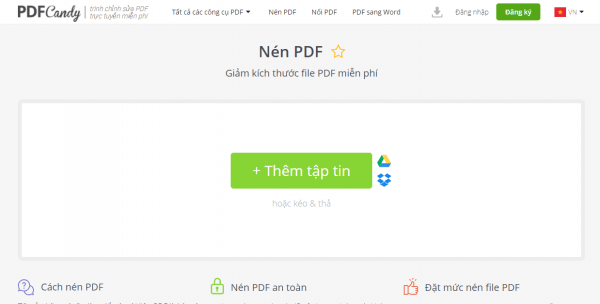
– Bạn vào đây để thực hiện tải (một) file lên dịch vụ.
- Trên máy tính.
- Trên dịch vụ lưu trữ đám mây (Google Drive, Dropbox).
– Tiếp theo, bạn chọn mức độ nén mong muốn rồi bấm nút Nén.
– Hoàn tất, dịch vụ sẽ hiển thị dung lượng mới của tập tin và bạn có thể lưu về máy hay lưu trữ vào dịch vụ đám mây được hỗ trợ.
4. PDF.io:
Một dịch vụ hỗ trợ nén nhiều tập tin PDF cùng lúc và nhiều nguồn lựa chọn file.
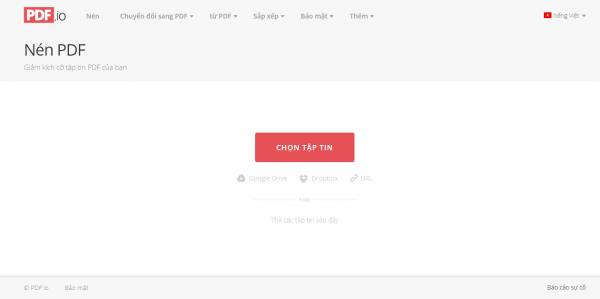
– Bạn vào đây để thực hiện chọn PDF tải lên dịch vụ.
- Trên máy tính.
- Trên web.
- Trên dịch vụ lưu trữ đám mây (Google Drive, Dropbox).
– Dịch vụ sẽ thực hiện nén sau khi tải lên.
– Hoàn tất, bạn có thể lưu PDF được nén về thiết bị hay lưu vào Google Drive, Dropbox.
5. Clever PDF:
Một dịch vụ nén hỗ trợ nhiều mức độ nén nhất hiện nay.
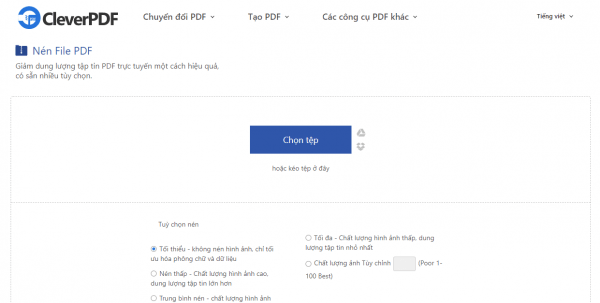
– Bạn vào đây để chọn (một) tập tin tải lên dịch vụ.
- Trên máy tính.
- Trên dịch vụ lưu trữ đám mây (Google Drive, Dropbox).
– Bạn chọn mức độ nén tại Tùy chọn nén.
– Nén xong, bạn tải về hay lưu vào Dropbox, Google Drive.
6. PDF Bear:
Một dịch vụ nghe cái tên là thấy mới toanh, nó hỗ trợ nén tối đa một tập tin với mức độ nén cơ bản.
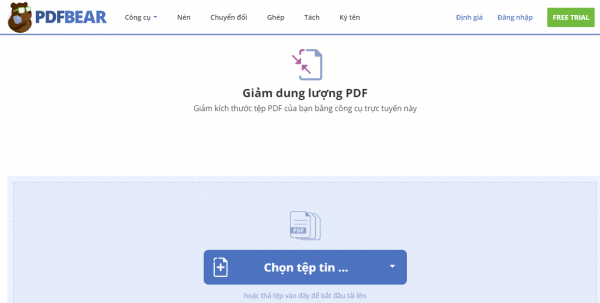
– Bạn truy cập vào đây để chọn tập tin tải lên dịch vụ.
- Trên máy tính.
- Trên Dropbox.
– Quá trình nén diễn ra sau khi tải lên.
– Nén xong, bạn chọn Nén cơ bản > Chọn tùy chọn và tải về sau đó, lấy link chia sẻ,…
7. HiPDF:
Đây là dịch được phát triển từ hãng phần mềm tiện ích khá nổi tiếng là WonderShare, nó giới hạn nén tập tin 50 trang nhưng có nhiều nguồn lựa chọn.
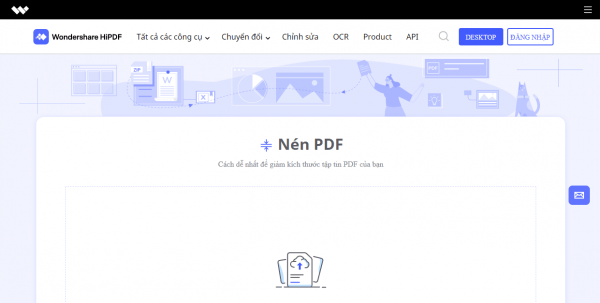
– Bạn vào đây để chọn tập tin muốn nén lên dịch vụ.
- Trên máy tính.
- Trên dịch vụ lưu trữ đám mây (Box, Dropbox, OneDrive).
– Bạn chọn mức độ nén > bấm Nén.
– Nén xong, bạn lưu về, chia sẻ hay thực hiện các tính năng khác trên dịch vụ.
